क्या आपने ब्लूटूथ स्पीकर को अपने कंप्यूटर से कनेक्ट करने का तरीका लिखा है? यहाँ विंडोज 10, विंडोज 7 और विंडोज 8 चलाने वाले लैपटॉप से ब्लूटूथ स्पीकर कनेक्ट करने के निर्देश दिए गए हैं!
 |
ब्लूटूथ स्पीकर को अपने कंप्यूटर से आसानी से कनेक्ट करने के निर्देश
हर ऑपरेटिंग सिस्टम का इंटरफ़ेस अलग होता है, लेकिन ब्लूटूथ स्पीकर को लैपटॉप से कनेक्ट करना आसान और तेज़ है। नीचे विंडोज 7, विंडोज 10 और विंडोज 8 के लिए विस्तृत निर्देश दिए गए हैं।
ब्लूटूथ स्पीकर को विंडोज 7 कंप्यूटर से आसानी से कनेक्ट करें
चरण 1: ब्लूटूथ स्पीकर चालू करें और सुनिश्चित करें कि डिवाइस कनेक्शन रेंज के भीतर है।
चरण 2: इसके बाद, कंट्रोल पैनल खोलें और "डिवाइस और प्रिंटर देखें" चुनें। या स्टार्ट मेनू पर जाएँ और "डिवाइस और प्रिंटर" पर क्लिक करें।
 |
चरण 3: जब नई विंडो खुले, तो कनेक्शन प्रक्रिया शुरू करने के लिए "डिवाइस जोड़ें" पर क्लिक करें। युग्मित करने के लिए ब्लूटूथ स्पीकर डिवाइस चुनें और Windows 7 कंप्यूटर से कनेक्शन पूरा करने के लिए "अगला" पर क्लिक करें।
 |
ब्लूटूथ स्पीकर को Windows 8 कंप्यूटर से तुरंत कनेक्ट करें
अपने विंडोज 8 कंप्यूटर के साथ ब्लूटूथ स्पीकर जोड़ना आसान है। ये रहे कुछ आसान चरण:
चरण 1: ब्लूटूथ स्पीकर चालू करें और सुनिश्चित करें कि यह निर्माता के निर्देशों के अनुसार कनेक्शन रेंज के भीतर है।
चरण 2: अपने कंप्यूटर पर, विंडोज + डब्ल्यू कुंजी संयोजन दबाएं, सेटिंग्स का चयन करें, फिर पीसी सेटिंग्स बदलें पर जाएं और पीसी और डिवाइस पर क्लिक करें।
 |
चरण 3: सेटिंग्स में, ब्लूटूथ का चयन करें और इसे चालू करें।
चरण 4: जब कंप्यूटर को स्पीकर मिल जाए, तो उस डिवाइस का चयन करें और कनेक्शन पूरा करने के लिए हां दबाएं।
 |
चरण 1: ब्लूटूथ स्पीकर चालू करें और सुनिश्चित करें कि डिवाइस निर्माता के निर्देशों के अनुसार कनेक्शन रेंज के भीतर है।
चरण 2: अपने कंप्यूटर पर, बाएं कोने में प्रारंभ आइकन पर क्लिक करें, फिर सेटिंग्स का चयन करें।
 |
चरण 3: इसके बाद, विंडोज सेटिंग्स विंडो में, डिवाइसेस का चयन करें।
 |
चरण 4: ब्लूटूथ और अन्य डिवाइस अनुभाग में, चालू पर स्विच करके ब्लूटूथ चालू करें। फिर, ब्लूटूथ या अन्य डिवाइस जोड़ें पर टैप करें।
चरण 5: जब "डिवाइस जोड़ें" डायलॉग बॉक्स दिखाई दे, तो ब्लूटूथ चुनें। अपने स्पीकर का नाम ढूंढें और कनेक्शन शुरू करने के लिए "कनेक्ट" पर क्लिक करें। इस प्रकार, आपने अपने विंडोज 10 कंप्यूटर से ब्लूटूथ स्पीकर कनेक्ट करने का आसान तरीका पूरा कर लिया है।
 |
ब्लूटूथ स्पीकर को मैकबुक से आसानी से कनेक्ट करने के निर्देश
विंडोज़ के अलावा, मैकबुक उपयोगकर्ता भी कुछ आसान चरणों का पालन करके आसानी से ब्लूटूथ स्पीकर कनेक्ट कर सकते हैं। ऐसा करने के निर्देश यहां दिए गए हैं:
चरण 1: ब्लूटूथ स्पीकर चालू करें और उसे अपने कंप्यूटर के पास रखें। अपनी मैकबुक स्क्रीन पर, डॉक में सिस्टम प्रेफरेंस आइकन पर क्लिक करें।
 |
चरण 2: सिस्टम प्राथमिकता विंडो में, ब्लूटूथ स्पीकर को कंप्यूटर से कनेक्ट करना जारी रखने के लिए ब्लूटूथ आइकन पर क्लिक करें।
 |
चरण 3: फिर, सुविधा को सक्षम करने के लिए "ब्लूटूथ चालू करें" विकल्प चालू करें। फिर, अपने स्पीकर का नाम ढूंढें और उस पर क्लिक करें। डिवाइस के कनेक्शन पूरा होने तक कुछ देर प्रतीक्षा करें।
 |
तो, आपने ब्लूटूथ स्पीकर को विंडोज 10, 7, 8 कंप्यूटर से आसानी से और तेज़ी से कनेक्ट करने का तरीका सीख लिया है। आप बिना किसी तकनीकी मदद के घर बैठे खुद ही कनेक्ट हो सकते हैं। संगीत का आनंद लेने के अलावा, ब्लूटूथ स्पीकर आपको फ़िल्में देखने, गेम खेलने और ऑनलाइन मीटिंग में आसानी से भाग लेने में भी मदद करते हैं।
[विज्ञापन_2]
स्रोत



![[फोटो] लाओस के राष्ट्रीय दिवस की 50वीं वर्षगांठ मनाने के लिए परेड](/_next/image?url=https%3A%2F%2Fvphoto.vietnam.vn%2Fthumb%2F1200x675%2Fvietnam%2Fresource%2FIMAGE%2F2025%2F12%2F02%2F1764691918289_ndo_br_0-jpg.webp&w=3840&q=75)
![[फोटो] केओ पैगोडा में लगभग 400 साल पुराने खजाने - तुयेत सोन की मूर्ति की पूजा](/_next/image?url=https%3A%2F%2Fvphoto.vietnam.vn%2Fthumb%2F1200x675%2Fvietnam%2Fresource%2FIMAGE%2F2025%2F12%2F02%2F1764679323086_ndo_br_tempimageomw0hi-4884-jpg.webp&w=3840&q=75)





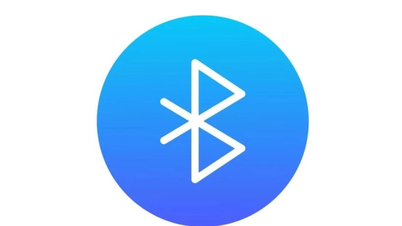

































































































टिप्पणी (0)